Que sont les plugins dans WordPress ? (Un guide détaillé)
Publié: 2023-04-07Le site WordPress par défaut est basique. C'est une toile vierge que vous pouvez égayer et créer la vôtre. Cela signifie peut-être transformer votre site en boutique de commerce électronique ou utiliser un modèle prédéfini pour votre page de blog. Vous pourriez même commencer à vendre des cours sur votre site WordPress. Mais, comment fais-tu tout ça ? Plugins.
- Que sont les plugins dans WordPress ?
- Comment travaillent-ils?
- Cela nécessite-t-il un codage ?
Nous allons parler de tout cela dans cet article. Nous allons plonger dans tout ce qui concerne les plugins afin que vous soyez prêt à créer votre site.
TL;DR : Les plugins aident les débutants à créer les sites WordPress de leurs rêves. Mais, il y a un petit hic. Ils peuvent provoquer des bogues sur votre site ou… au pire… un plantage. C'est pourquoi vous devez d'abord sauvegarder votre site avec BlogVault, afin d'avoir toujours une assurance.
Il existe un plugin pour chaque besoin. Vous pouvez créer un site d'adhésion avec des plugins d'adhésion tels que WooCommerce Memberships. Vous pouvez commencer à accepter des paiements avec des plugins de passerelle de paiement comme Stripe ou PayPal. Vous pouvez commencer le dropshipping avec un excellent plugin de dropshipping comme AliDropship. Ça sonne bien, non ? Parlons donc des plugins et de leur fonctionnement.
Que sont les plugins dans WordPress ?
Un plug-in WordPress est un logiciel qui ajoute des fonctionnalités à votre site WordPress sans avoir besoin de coder. Par exemple, un plugin de réservation comme WooCommerce Bookings vous aide à ajouter la possibilité d'accepter et de gérer les réservations sur votre site WordPress par défaut. Ils sont généralement créés par des développeurs tiers et peuvent être gratuits ou payants. Vous pouvez soit les trouver dans le répertoire des plugins WordPress, soit les télécharger à partir des sites Web des développeurs.
Pourquoi avez-vous besoin de plugins ?
Il existe un monde d'opportunités avec les plugins. Si vous pouvez y penser, c'est probablement rendu possible grâce à un plugin. Voici quelques exemples de ce que vous pouvez faire et quels plugins offrent cette fonctionnalité :
- Ajouter une fonctionnalité de commerce électronique : Le site WordPress par défaut est parfait pour les blogs. Mais, vous ne pouvez pas encore vendre de produits ou de services dessus. Les plugins WooCommerce ajoutent une fonctionnalité de commerce électronique à votre site WordPress. Vous pouvez ajouter des produits, accepter des paiements via des passerelles, gérer l'expédition et tous les autres aspects de l'exploitation d'un magasin.
- Offrir des conseils SEO : Un objectif important de chaque site Web est d'atteindre le bon public. Les plugins SEO comme RankMath analysent le contenu de votre site et offrent des conseils sur la façon de l'optimiser pour un moteur de recherche.
- Améliorez la sécurité : Votre site aura du contenu, des données, des visiteurs et bien plus encore. En dehors de cela, du seul fait qu'il existe, votre site attire les pirates qui veulent en faire un mauvais usage. Puisque vous allez construire un site, vous devez être conscient de l'importance de la sécurité. L'installation d'un plugin de sécurité fait partie intégrante de la maintenance générale du site. MalCare, par exemple, facilite la recherche et le nettoyage des logiciels malveillants. Cela ne prend que quelques clics et vous pouvez être configuré en quelques minutes.
- Aide à la conception : Elementor est l'un des nombreux plugins de création de pages qui aide les propriétaires de sites à concevoir le site Web de leurs rêves. Chaque aspect de la conception du site est personnalisable et ne nécessite aucun codage. Les plugins de création de pages sont le raccourci vers de beaux sites Web.
- Fournir des informations sur le trafic : Google Analytics est un plugin incroyable qui peut suivre le trafic sur votre site et vous montrer ce qui fonctionne ou ne fonctionne pas. Google Analytics se marie également bien avec les plugins SEO pour vous aider à mieux vous classer.
- Accepter les paiements : Les passerelles de paiement comme Stripe et PayPal ont des plugins qui peuvent être intégrés à votre site WooCommerce. Ces plugins permettent ensuite à la passerelle de paiement réelle de gérer les transactions sur votre site, sans les tracas des banques et des conformités.
- Optimiser la vitesse : bien que le contenu soit une grande partie du référencement, la vitesse est tout aussi importante. Au fur et à mesure que vous ajoutez des plugins, comme un constructeur de page par exemple, vous verrez que votre site devient moins rapide que l'éclair. Malheureusement, cela a des conséquences. Un site lent est moins bien classé par les moteurs de recherche. C'est pourquoi un plugin de vitesse comme Airlift est très utile. Il optimise le code, en coulisses, pour accélérer le chargement de vos pages.
- Créer une sauvegarde : Une fois que vous avez pris le temps et fait l'effort de créer votre site, vous souhaitez le protéger avec une sauvegarde. Prendre une sauvegarde devrait être aussi routinier que se brosser les dents. C'est un excellent moyen de vous assurer que, quoi qu'il arrive, vous ne perdrez jamais les données de votre site. BlogVault, un plugin de sauvegarde, effectue automatiquement des sauvegardes sans que vous ayez à bouger le petit doigt.
Nous vous recommandons de consulter notre liste de plugins indispensables.
Comment fonctionne le plugin WordPress
Les développeurs tiers créent du code qui exécute une fonction spécifique lorsqu'un événement est déclenché. Cela peut sembler beaucoup, alors décomposons-le avec un exemple. Imaginons qu'un développeur veuille créer un code qui ajoute "Hello World!" au début de chaque article de blog. Dans cet exemple, la fonction est la tâche d'ajouter "Hello World". L'événement est quand un article de blog est écrit. Ainsi, lorsque l'événement a lieu, la fonction est déclenchée, ou "Hello World!" apparaît au début du message.
Pour transformer le code en plugin, le développeur utilise les hooks de l'API WordPress Plugin. Un crochet, dans WordPress, est un code qui manipule le fonctionnement d'un site en temps réel. Les crochets sont largement utilisés par les plugins et par le cœur de WordPress lui-même.
Pour que vous commenciez à utiliser ce même plugin, vous devez l'installer sur votre site. Cela signifie essentiellement ajouter le code du plugin aux fichiers de votre site. Nous verrons comment installer un plugin dans la section suivante.
Quels sont les avantages et les inconvénients des plugins ?
Prenons une seconde pour parler du bon, du mauvais et du laid des plugins. Pouvez-vous vivre sans eux? Quels sont les avantages des plugins WordPress ?
Avantages
- Gain de temps : Cela vous fait gagner du temps et des efforts nécessaires pour faire quelque chose. Les développeurs du monde entier ont développé du code pour une tâche spécifique et vous n'avez pas besoin de recréer ce code si vous souhaitez que la même tâche soit effectuée.
- Facile à utiliser : Ils sont généralement très faciles à installer, mettre à jour ou configurer. En quelques minutes, vous serez plus près du site de vos rêves. Ils sont également généralement accompagnés de documentation et d'assistance si vous recherchez une aide supplémentaire.
- Aucun codage : ne nécessite aucun codage. C'est un excellent moyen pour les débutants d'ajouter de nouvelles fonctionnalités et fonctionnalités à leurs sites WordPress. Cela le rend vraiment bien pour les débutants. Mais c'est aussi du code flexible. Ainsi, les utilisateurs peuvent apporter des modifications s'ils le souhaitent.
Les inconvénients
- Ralentit le site : la vitesse de votre site dépend de l'espace disponible sur votre serveur . Chaque plugin installé prend plus d'espace. Les plugins mal écrits prennent beaucoup plus de place que les bons. Alors, téléchargez définitivement des plugins créés par des développeurs réputés et utilisez un plugin de performance comme Airlift. Airlift peut optimiser le code de votre site pour le rendre plus rapide.
- Vulnérabilités : les hameçonneurs ou les pirates informatiques proposent constamment de nouvelles façons de déchiffrer le code et de récupérer des données sur votre site. Les plugins sont souvent une cible facile. Il est donc important de trouver des plugins fréquemment mis à jour pour les bogues et les correctifs de sécurité. De plus, nous vous recommandons d'installer MalCare, un plugin de sécurité qui vous avertit des vulnérabilités.
- Compatibilité : Ils peuvent parfois entrer en conflit avec d'autres plugins ou thèmes ou même la version WordPress. Ces problèmes peuvent entraîner des problèmes ou des plantages de votre site. C'est pourquoi nous vous recommandons de sauvegarder d'abord votre site et d'installer des plugins à l'aide d'un site intermédiaire.
Comment installer un plugin WordPress
Il existe plusieurs méthodes différentes pour ajouter des plugins à votre site Web. Voici un guide complet pour installer les plugins WordPress. Mais dans cette section, nous allons discuter de la méthode la plus simple :
Étape 1 : Rechercher le plugin – Dans le panneau wp-admin, cliquez sur Plugins dans la barre latérale. Ensuite, cliquez sur Ajouter nouveau . Vous pouvez maintenant rechercher un plugin en utilisant la barre de recherche en haut à droite. Soit vous recherchez le nom du plugin si vous savez déjà ce que vous voulez installer, soit vous pouvez rechercher une fonctionnalité à la place et regarder les options. Dans notre exemple, nous allons installer le plugin Elementor.
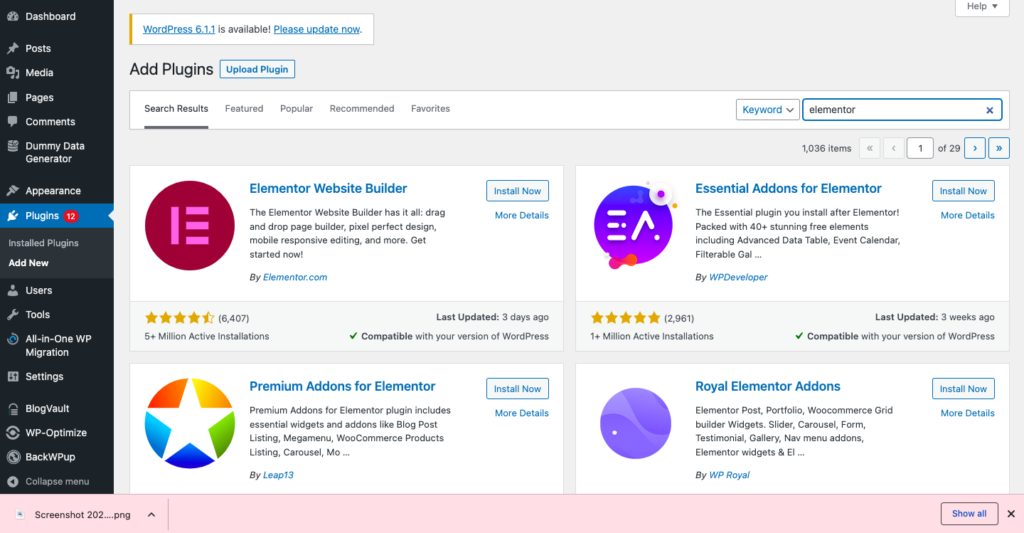
Étape 2 : Installer le plugin – Une fois que vous avez trouvé le plugin, cliquez sur Installer . Cela peut prendre quelques minutes en fonction de la taille du plugin. Ce processus ajoute les fichiers du plugin aux fichiers de votre site.
Étape 3 : Activer le plugin - Cliquez sur Activer lorsque l'installation est terminée. Vous êtes maintenant prêt à commencer à utiliser le plugin.
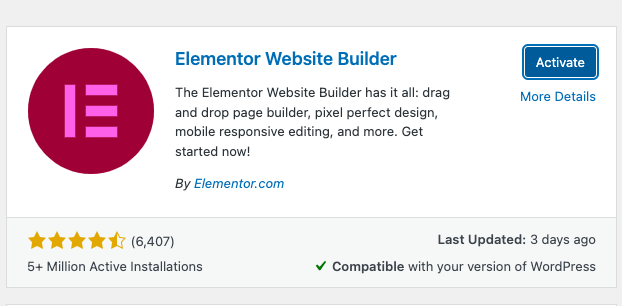
Remarque : tous les plugins ne seront pas trouvés dans le répertoire des plugins. Donc, si vous en recherchez un spécifique et que vous ne le trouvez pas, téléchargez le plugin depuis son site de développement, puis téléchargez-le sur votre site. En général, il est plus facile de gérer les mises à jour lorsque le plugin est sur le référentiel WordPress, mais il s'agit d'une ligne directrice et non d'une règle.
Comment mettre à jour un plugin WordPress en toute sécurité
Les excellents plugins sont fréquemment mis à jour car une mise à jour ajoute de nouvelles fonctionnalités et supprime les bogues. Vous serez averti de la disponibilité d'une mise à jour sur votre tableau de bord ou votre page de paramètres. Vous pouvez mettre à jour les plugins à partir du panneau wp-admin. Cependant, les mises à jour sont connues pour causer parfois des problèmes sur votre site, comme des problèmes de conception ou même des plantages. Soyez donc prudent. Les étapes suivantes décrivent la manière la plus simple, mais vous pouvez consulter notre guide pour mettre à jour un plugin en toute sécurité.

Étape 1 : Sélectionnez le plugin - Cliquez sur Plugins dans la barre latérale et cliquez sur Plugins installés. Faites défiler jusqu'à ce que vous trouviez le plugin que vous souhaitez mettre à jour. Cocher la case correspondante.
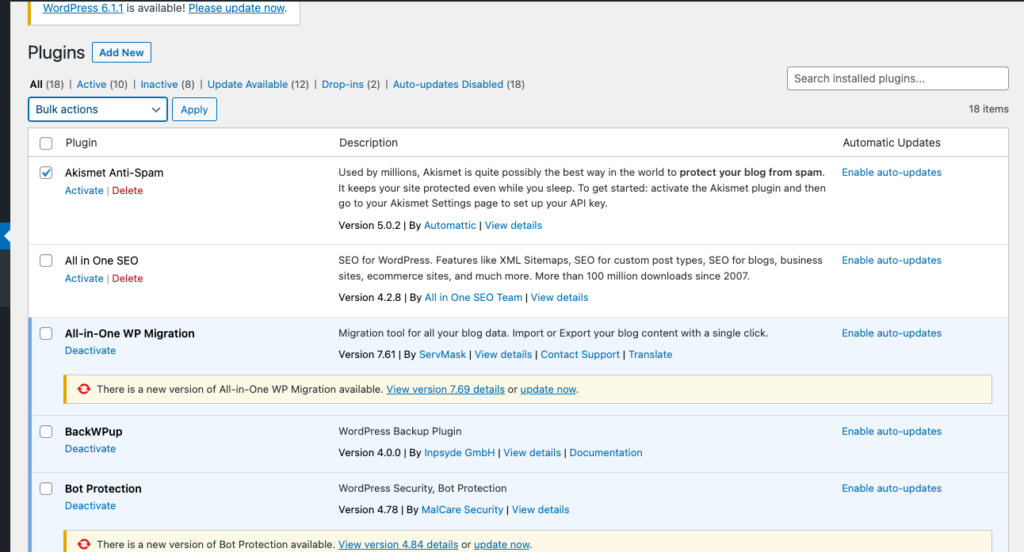
Étape 2 : Mettre à jour le plugin – Cliquez sur Actions en masse en haut. Choisissez Mettre à jour dans la liste déroulante.
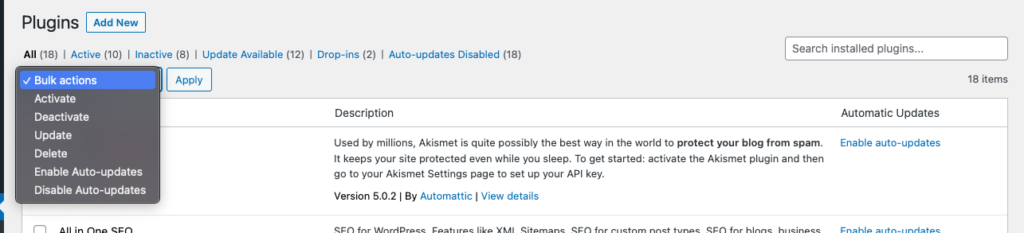
Comment désactiver ou supprimer un plugin WordPress
Les plugins inactifs sont souvent oubliés et ne sont donc pas régulièrement mis à jour. Il s'agit d'un risque de sécurité pour votre site, nous vous recommandons donc de désinstaller ceux que vous n'utilisez plus. D'autres fois, vous pouvez être passé à un concurrent. Quelle que soit la raison de la désinstallation d'un plugin, voici les étapes à suivre :
Étape 1 : Rechercher le plugin - Cliquez sur Plugins dans la barre latérale, puis sur Plugins installés. Faites défiler vers le bas jusqu'à ce que vous trouviez celui que vous souhaitez désinstaller.
Étape 2 : Désactiver le plug-in - Cliquez sur Désactiver pour empêcher le plug-in d'être actif sur votre site.

Étape 3 : Supprimer le plugin – Cliquez sur Supprimer pour supprimer les fichiers du plugin des fichiers de votre site. Cela désinstalle officiellement le plugin.

Remarque : Selon le plugin et ce qu'il fait, la désinstallation d'un plugin peut affecter votre site. Par exemple, si vous désinstallez un constructeur de page, vos pages ne ressembleront plus à ce qu'elles étaient auparavant. Soyez donc attentif aux effets de la suppression d'un plugin et, comme nous l'avons dit dans la section mise à jour, utilisez d'abord un site intermédiaire pour tester ces modifications.
Quels types de plugins sont importants ?
Nous avons parlé de ce que sont les plugins et comment les utiliser. Mais par où commencer ? Quelles catégories de plugins sont importantes pour la maintenance générale du site ? Cette section couvrira nos 4 principaux types de plugins :
- Sauvegarde : Un plugin de sauvegarde est le premier plugin que nous vous recommandons de télécharger. Les sauvegardes agissent comme une assurance sur laquelle vous pouvez vous rabattre dans le pire des cas. BlogVault prend des sauvegardes automatisées quotidiennes, ou même les prend à la demande. De plus, BlogVault vous permet de mettre à jour les plugins en toute sécurité à partir du tableau de bord. De plus, les sauvegardes sont livrées avec un site de staging ajouté gratuitement.
- Sécurité : La sécurité est de la plus haute importance. MalCare vous aide à nettoyer votre site des logiciels malveillants en quelques minutes, et le pare-feu protège votre site des attaques potentielles. C'est un plugin très convivial pour les débutants mais puissant.
- Performance : avoir un site lent peut vous faire perdre du trafic et des positions dans les classements des moteurs de recherche. Il est donc important d'avoir un plugin de performance qui optimise le code de votre site pour le rendre plus rapide. Le transport aérien fait exactement cela. De plus, il est très cool d'avoir un site rapide.
- SEO : Un autre facteur qui affecte le trafic et les classements est le SEO. C'est pourquoi nous vous recommandons d'utiliser un plugin SEO comme RankMath. RankMath prend en charge une grande partie des tâches techniques de référencement et propose des informations sur la manière d'optimiser votre contenu. Cela en fait un outil important pour monter en flèche dans les classements des moteurs de recherche.
Que faire si un plugin plante votre site
Les plugins et leurs mises à jour peuvent rendre votre site bogué ou planter. C'est pourquoi nous vous recommandons de sauvegarder votre site avant chaque modification, y compris les installations de plugins et les mises à jour. De cette façon, vous êtes toujours prêt pour le pire scénario. Ainsi, si votre site plante, nous vous recommandons de restaurer d'abord une sauvegarde avec BlogVault. Si vous n'avez pas de sauvegarde, ne vous inquiétez pas. Tout n'est pas perdu. Voici les étapes pour retrouver l'accès à votre site.
- Installez un client FTP : Vous aurez besoin d'un client FTP comme Cyberduck ou Filezilla. La première étape consiste à l'installer sur votre appareil. Vous pouvez utiliser un client FTP pour vous connecter à votre serveur et aux fichiers de votre site, ce qui vous donne un accès aux coulisses.
- Connectez-vous à votre serveur : Pour vous connecter à votre serveur, vous aurez besoin d'informations d'identification FTP. Vous pouvez obtenir ces informations d'identification auprès du fournisseur d'hébergement. J'héberge mon site d'essai sur Cloudways et il se trouve dans la section Détails d'accès. Vous avez besoin d'une adresse IP publique, d'un nom d'utilisateur et d'un mot de passe. Sur Cyberduck, cliquez sur Ouvrir une connexion et ajoutez ces détails. Cliquez sur Connecter .
- Désactivez le plugin défectueux : Vous devrez ouvrir votre dossier racine. En règle générale, il s'agit du dossier public_html, mais il peut être différent pour votre site. Ouvrez-le et accédez à wp_content. Ensuite, allez dans le dossier des plugins et trouvez le plugin errant. Renommez son dossier. Vous pouvez le renommer {nom du plugin}.off par exemple. Cela entraînera la désactivation du plugin.
- Vérifiez le site : Revenez à votre navigateur et vérifiez si vous pouvez accéder à votre panneau wp-admin. Si c'est le cas, passez à l'étape suivante. Sinon, répétez l'étape précédente avec chaque plugin que vous avez sur votre site, un par un, jusqu'à ce que votre panneau wp-admin soit restauré. Une fois de retour, vous avez identifié le plugin problématique.
- Inversez le problème : si c'est une mise à jour qui a causé le problème, installez un plug-in de restauration et revenez à une version plus ancienne qui fonctionnait mieux. Si vous venez d'installer le plugin, nous vous recommandons de le désinstaller et de trouver une meilleure alternative. Il ne fonctionne pas bien avec notre site, notre serveur, un autre plugin ou un thème. À moins que vous ne soyez prêt pour un débogage long et fastidieux, recherchez une autre option. Une fois que vous avez terminé, réactivez tous les autres plugins via FTP, en restaurant les noms des dossiers des plugins aux originaux.
- Effectuez une sauvegarde : Enfin, nous vous recommandons d'effectuer une sauvegarde de votre site afin de ne plus avoir à refaire tout ce travail. Connectez-vous à BlogVault et autorisez la synchronisation automatique à effectuer une sauvegarde. Si cette situation se reproduit, vous pouvez vous connecter à votre compte BlogVault, sélectionner la dernière sauvegarde de votre site de travail et la restaurer. Comme neuf en quelques minutes, et pas besoin de manipuler FTP du tout.
Dernières pensées
Les plugins sont des morceaux de code qui vous aident à personnaliser votre site. Nous sommes très reconnaissants aux développeurs qui créent des plugins incroyables et nous facilitent la vie. Nous espérons que vous avez trouvé une nouvelle appréciation pour eux aussi.
Mais, comme nous l'avons mentionné plus tôt, cela peut être un peu délicat. Il est difficile d'équilibrer le risque de causer des problèmes à votre site et d'installer des plugins qui vous facilitent la vie. BlogVault vous aide à naviguer avec succès, en supprimant une grande partie des risques. Des sauvegardes automatiques quotidiennes sont nécessaires pour que vous disposiez toujours d'une version fonctionnelle de votre site sur laquelle revenir.
FAQ
Quels sont quelques exemples de plugins ?
Elementor ou ses alternatives Divi, WPBakery et Beaver Builder sont d'incroyables plugins de création de pages. MonsterInsights et Google Analytics peuvent bien suivre le trafic. BlogVault, MalCare et Airlift sont d'excellents sites essentiels. Il existe un plugin pour tout ce que vous voudrez faire avec votre site.
Quels sont les plugins de base pour WordPress ?
Vous avez besoin d'un plugin de sauvegarde comme BlogVault. Un plugin de sécurité comme MalCare est également important. Airlift est un plugin de vitesse essentiel et vous aurez besoin d'un plugin de création de page comme Elementor. Le plugin Google Analytics vous aide à comprendre votre public et RankMath vous aide à mieux vous classer. Consultez notre liste de plugins essentiels pour en savoir plus.
A quoi sert un plugin ?
Les plugins peuvent ajouter des fonctionnalités, influencer l'interface et vous aider à gérer votre site. Tout cela et plus peut être fait sans aucun codage requis. Cela en fait un excellent outil pour les débutants, en particulier.
Avez-vous besoin d'utiliser des plugins ?
Vous n'avez pas besoin d'utiliser des plugins, mais ils vous facilitent grandement la vie. Ils vous permettent de modifier des éléments sur votre site sans avoir à modifier les fichiers principaux du site. Ils sont faciles à installer et à utiliser. Ils sont parfaits pour les débutants.
Combien de plugins un site WordPress doit-il avoir ?
Installez autant de plugins que nécessaire. Il n'y a pas de limite à l'installation de plugins, à l'exception de l'espace serveur, mais un espace serveur moindre peut affecter la vitesse de chargement des pages. Alors, désinstallez les plugins que vous n'utilisez plus et installez un plugin rapide comme Airlift.
Les plugins WordPress sont-ils sûrs ?
Les plugins WordPress bien écrits sont plus sûrs que les autres. Ils sont constamment mis à jour pour les bogues et les correctifs de vulnérabilité. Ils sont construits dans un souci de sécurité. Mais, comme couche de protection supplémentaire, nous vous recommandons d'installer le plugin MalCare car il détecte les vulnérabilités.
Combien y a-t-il de plugins ?
Il existe plus de 50 000 plugins gratuits et un nombre indéterminé de premium. Tout développeur tiers peut développer un plugin. SI vous pouvez y penser, vous pouvez probablement trouver un plugin pour cela.
